Power Automateとは
Power Platformの一員で、自動化を行うアプリです。
昨今、「RPA」という言葉が出回っているのをご存知でしょうか。RPAとは「Robotic Process Automation(ロボティック・プロセス・オートメーション)の略です。要は「ロボットに決まった作業を行わせて自動化する」という意味合いなのですが、ブリキのロボットが手作業をしてくれる訳ではありません。一般的に言われるRPAは、ロボット=プログラム(自分で考える訳ではないのでAIとは違う)で、PC内に散らばっている作業を一本化し、ロボットに処理させることを言います。
また、RPAをさらにオンプレミス上ではなく、クラウド上で行うことを「クラウドフロー」と言います。Power Automateはいかなる場所でも自動化するというアプリと思って貰えば良いです。
デスクトップ版とクラウド版
ということで、基本的にPower Automateには用途に応じてデスクトップ版とクラウド版の2つに分かれています。当然双方の範疇に含まれる部分もありますが、密接になればなるほど高いライセンスが必要となります。
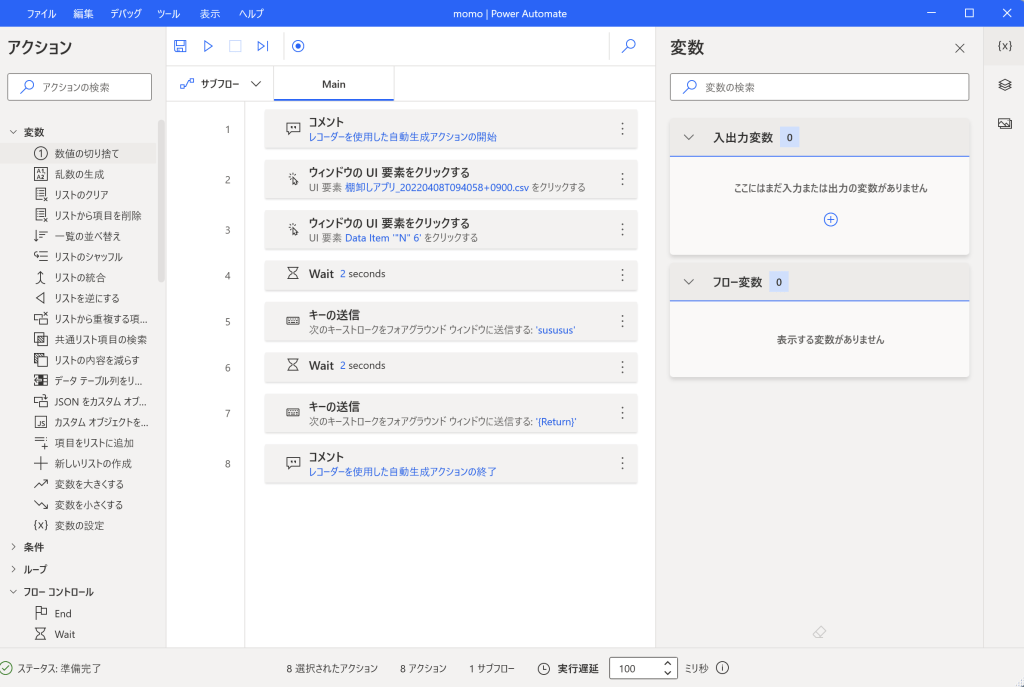
デスクトップ版は一つのアプリとして存在します。RPAでいうところのProcessを入力していき、動作を自動化していきます。例えば、日々決まった時間に何か決まった動作を行っている(資料を作っている、WEBページを開いている、印刷している等)場合、その決まった動作を一つのフロー(流れ)として作っておき、フローを決められた時間に実行すれば、人の手を介さず自動化ができる、という流れです。難しそうに感じるかもしれませんが、Excelで言うところの「マクロの記録」のように、決まった動作を記録していけばある程度のフローを作ってくれます。(手直しは必要です)
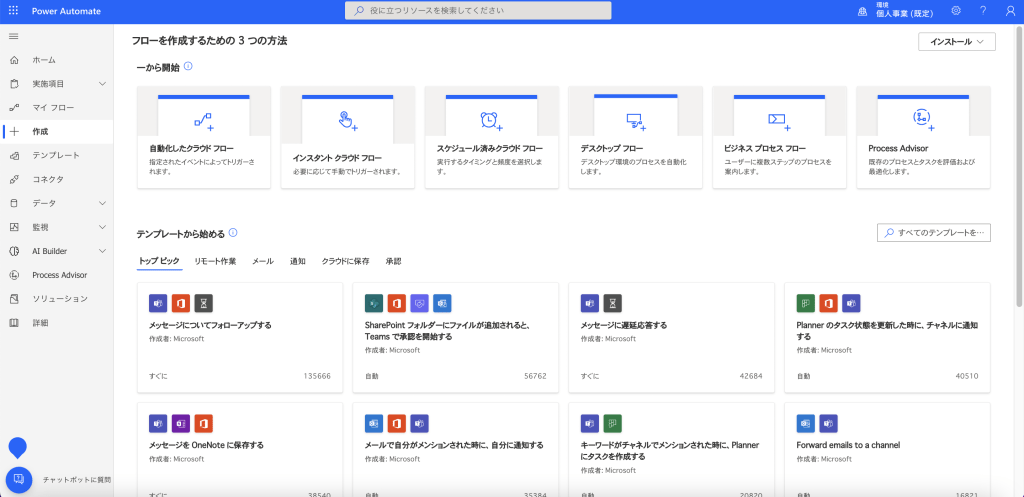
クラウド版はWEBページにアクセスして使用します。クラウド上にフローを作り、実行する形になるので、開始から終了まで目に見えません。(実行結果については確認できます)クラウドフローの用途は、直接的な作業だけでなく、人の目に触れない部分ですので間接的な作業にも強いのが特徴です。例えばクラウド上の出来事(メールが受信された、SharePointに何かデータが入った、ファイルが更新された等)をトリガーとして別のアクションを起こす、と言ったフローがよく使われます。
当方では、以降クラウド版のPower Automateについて説明いたします。あくまでPower PlatformとしてのPower Automateの働きはクラウド版が主に使われるからが理由です。トリガーフローはPower Platformの別アプリと極めて親和性が強いです。
導入方法
Power Automate(クラウド版)はサブスクリプションサービスですので、費用が月額発生するものとなります。
料金体系はこちらをご参照ください。
Power Automate単体でなく、標準的な機能さえ使えれば良いからPower Platformを使いたい場合は、Microsoft365やoffice365の有料プランに加入していれば使用できます。当方もこの方法で契約しています。(office製品が使いたい為)以降は365プランでの内容で進めます。

Microsoft365にサインインすると、左上に●が3×3のアイコンがあると思うので、クリックするとMicrosoft365のアプリ一覧が表示されます。その中のPower Automateをクリックします。
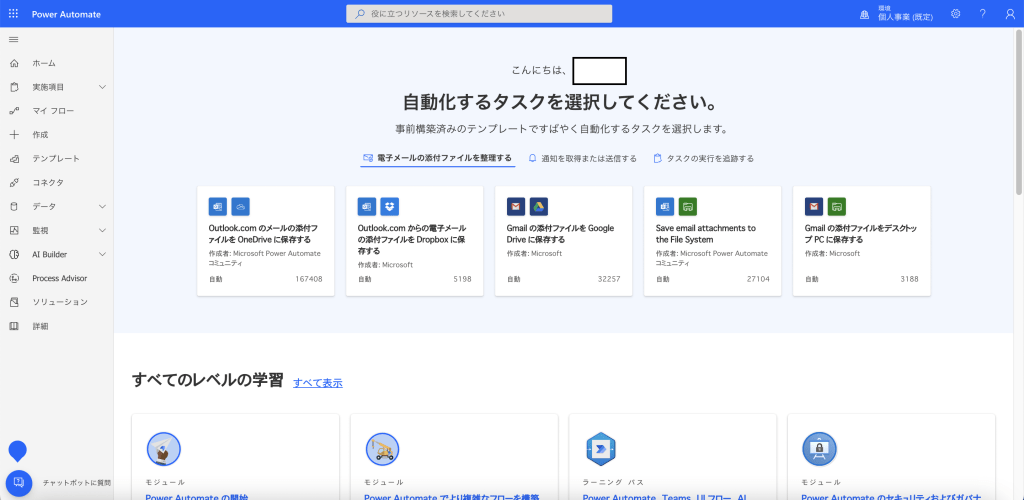
Power Automateが起動します。Power AutomateはWebブラウザ内で設定を行うツールです。ネットワーク環境が必要となります。起動を楽にする為、ブラウザのお気に入りに登録しておくと良いです。
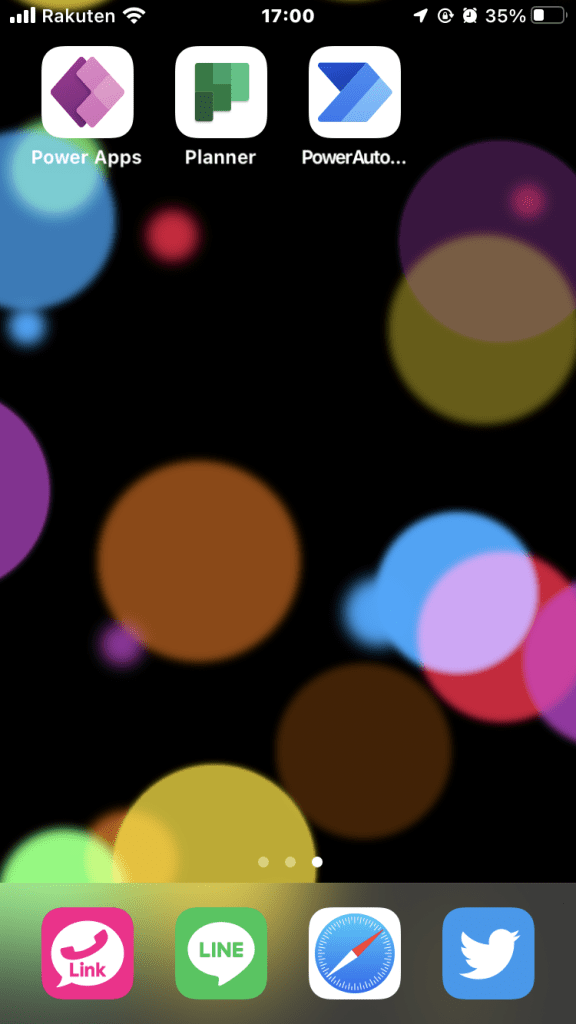
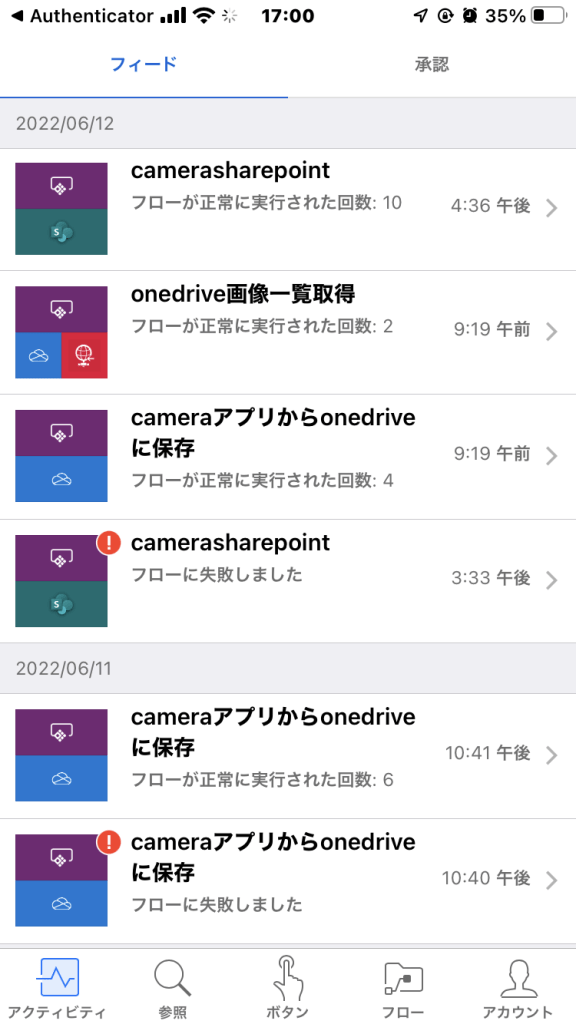
Power Automateはアプリ上でも登録管理が行えます。この例はiPhoneです。成功/失敗も一目でわかる為、わかりやすいかもしれません。
次のステップ
Power Automateでフローを作る流れを説明します。


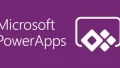

コメント